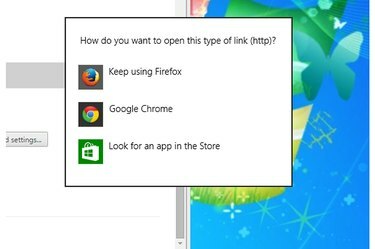
Windows ви подканва да изберете уеб браузър по подразбиране.
Кредит на изображението: Изображение с любезното съдействие на Microsoft
Уеб браузърът по подразбиране в Windows 8.1 е Internet Explorer 11. В Windows 7 браузърът по подразбиране е IE 10 или 11. По време на процеса на настройка Google Chrome 41 ви подкани да го зададете като уеб браузър по подразбиране. Ако сте отказали, но по-късно промените решението си, направете Chrome браузър по подразбиране от програмата или като промените програмите по подразбиране, използвани от Windows за отваряне на файлове. Можете да промените уеб браузъра по подразбиране по всяко време.
От Chrome
Етап 1
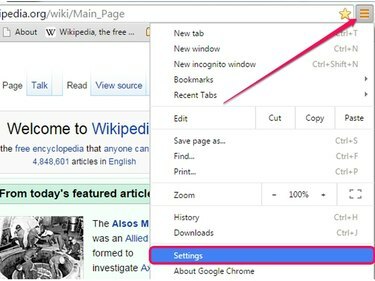
Отваряне на страницата с настройки на Chrome.
Кредит на изображението: Изображение с любезното съдействие на Google
Стартиране Google Chrome в Windows 7 или 8.1 щракнете върху Меню на Chrome икона и изберете Настройки за да отворите страницата с настройки на Chrome.
Видео на деня
Стъпка 2
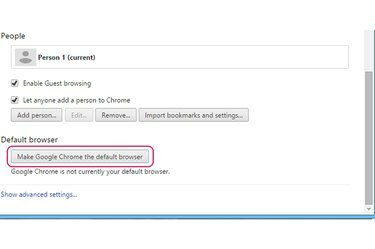
Бутонът Направете Google Chrome браузър по подразбиране в секцията Браузър по подразбиране.
Кредит на изображението: Изображение с любезното съдействие на Google
Превъртете до края на страницата с настройки и след това щракнете върху Направете Google Chrome браузър по подразбиране бутон в секцията Браузър по подразбиране.
Стъпка 3
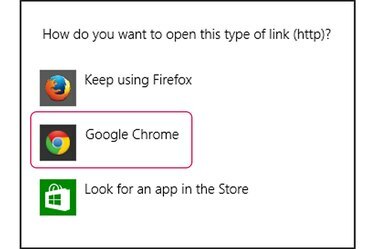
Google Chrome в диалоговия прозорец Как искате да отворите този вид връзка.
Кредит на изображението: Изображение с любезното съдействие на Microsoft
Щракнете върху Google Chrome в Как искате да отворите този вид връзка диалогов прозорец, за да направите Chrome уеб браузър по подразбиране в Windows 8.1. Windows 7 не показва диалогов прозорец за потвърждение; уеб браузърът по подразбиране се променя незабавно.
Стъпка 4
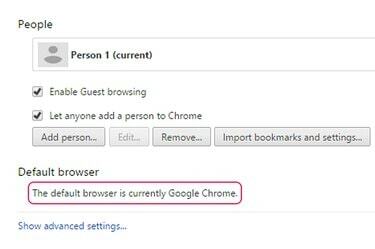
Съобщението, потвърждаващо, че Chrome е браузърът по подразбиране.
Кредит на изображението: Изображение с любезното съдействие на Google
Уверете се, че Chrome е уеб браузърът по подразбиране, като погледнете секцията Браузър по подразбиране на страницата с настройки на Chrome. Windows използва Chrome по подразбиране, ако видите „Понастоящем браузърът по подразбиране е Google Chrome“ съобщение.
От Microsoft Windows
Етап 1
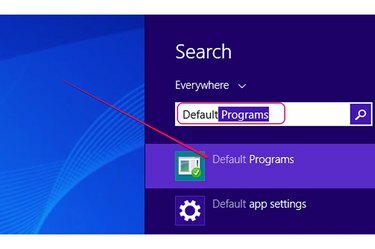
Отваряне на програмите по подразбиране от табелката за търсене в Windows 8.1.
Кредит на изображението: Изображение с любезното съдействие на Microsoft
Натиснете Windows-S за да покажете символа за търсене в Windows 8.1, въведете По подразбиране в полето за търсене и след това щракнете Програми по подразбиране в списъка с резултати, за да отворите секцията Програми по подразбиране на контролния панел.
В Windows 7 разгънете Започнете меню, тип По подразбиране и след това изберете Програми по подразбиране от списъка с резултати.
Стъпка 2
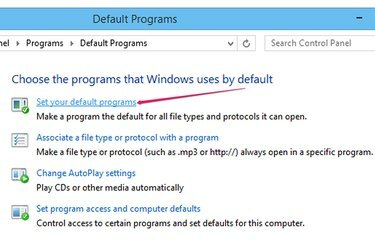
Връзката Задайте вашите програми по подразбиране в контролния панел.
Кредит на изображението: Изображение с любезното съдействие на Microsoft
Щракнете върху Задайте вашите програми по подразбиране връзка, за да отворите секцията Задаване на програми по подразбиране на контролния панел. Всички програми се показват в списъка с програми.
Стъпка 3
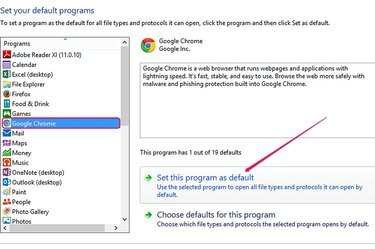
Опцията Задаване на тази програма по подразбиране в Windows 8.1.
Кредит на изображението: Изображение с любезното съдействие на Microsoft
Изберете Google Chrome програма от списъка с програми и след това щракнете върху Задайте тази програма по подразбиране бутон, за да направите Chrome уеб браузър по подразбиране в Windows 8.1 или 7.
Стъпка 4
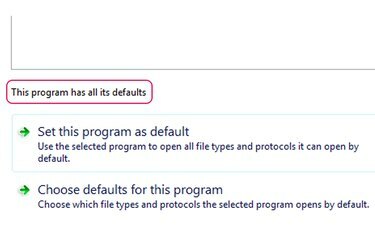
Съобщението, потвърждаващо, че Chrome е уеб браузърът по подразбиране.
Кредит на изображението: Изображение с любезното съдействие на Microsoft
Уверете се, че Google Chrome е уеб браузърът по подразбиране, като погледнете областта над Задайте тази програма по подразбиране бутон. В "Тази програма има всички свои настройки по подразбиране" съобщението показва, че Windows използва Chrome като браузър по подразбиране.
Бакшиш
За да конфигурирате Windows да отваря конкретни файлове - като HTM или HTML файлове - с помощта на Google Chrome, щракнете с десния бутон върху файл, изберете „Отваряне с“ и щракнете върху „Избор на програма по подразбиране“. Изберете "Google Chrome" от списъка с налични програми.
Можете да направите всеки друг уеб браузър – Firefox, Internet Explorer или Safari – браузър по подразбиране, като използвате същите процедури.




